Cómo usar Copilot en Excel
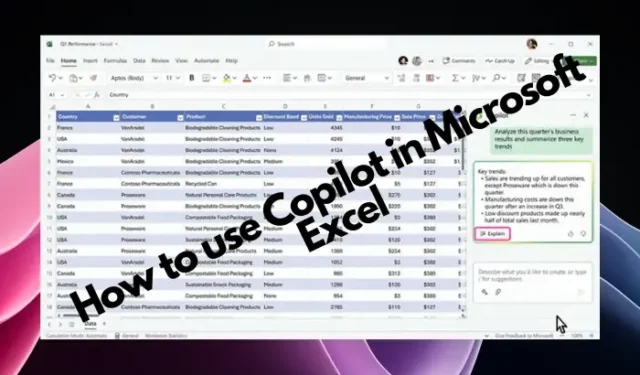
Diseñado especialmente para profesionales, Microsoft 365 Copilot ha causado un gran revuelo desde su lanzamiento. Ya sean los chatbots de IA como ChatGPT o Microsoft Copilot, el objetivo de estas herramientas es aumentar su productividad general.
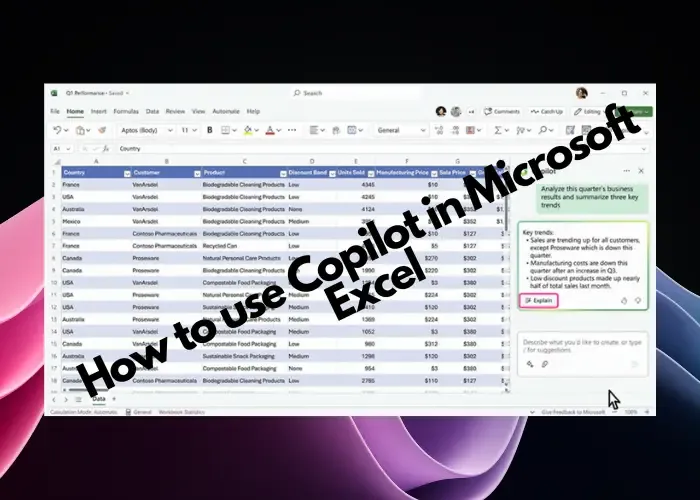
Dicho esto, Microsoft 365 Copilot viene integrado con aplicaciones como Word, PowePoint, Outlook , Teams y Excel, lo que facilita su vida con sus tareas diarias. Entonces, si es nuevo en Copilot y se pregunta cómo usarlo en Microsoft Excel, tenemos una guía rápida para usted.
¿Qué es Microsoft Copilot?
Microsoft 365 Copilot está diseñado para ayudarlo con sus tareas mundanas y, por lo tanto, ahorrar su tiempo de trabajo general. Viene integrado con las aplicaciones de oficina de Microsoft 365 y más de sus otros productos, como correos electrónicos. Este chatbot de inteligencia artificial de próxima generación fue creado por OpenAI y se basa en el modelo de lenguaje grande multimodal (LLM). Es especialmente útil para las organizaciones que buscan mejorar la productividad.
Sin embargo, en este momento, Microsoft Copilot no está disponible para usuarios generales de Windows. Dicho esto, puede habilitar su versión de vista previa en MS Word y Excel. Hemos creado una breve guía para principiantes sobre cómo habilitar y usar Copilot en Excel.
Cómo usar Copilot en Excel
Si bien es muy similar a Bing Chat , es más útil para aquellos que trabajan en hojas de cálculo. El chatbot le permite tener el control de los datos de su hoja de Excel y ser más analítico. También puede preguntar cualquier cosa usando lenguaje natural, obtener sugerencias de fórmulas para sus consultas, predicciones para escenarios » qué pasaría si «, crear un análisis DAFO y más.
Por lo tanto, si es un profesional de las finanzas que trabaja en modelos financieros, puede ser muy beneficioso para usted. Aquí hay una guía rápida sobre cómo habilitar y usar Copilot en Microsoft Excel y aprovechar sus ventajas.
1] Únase al programa Microsoft 365 Insider
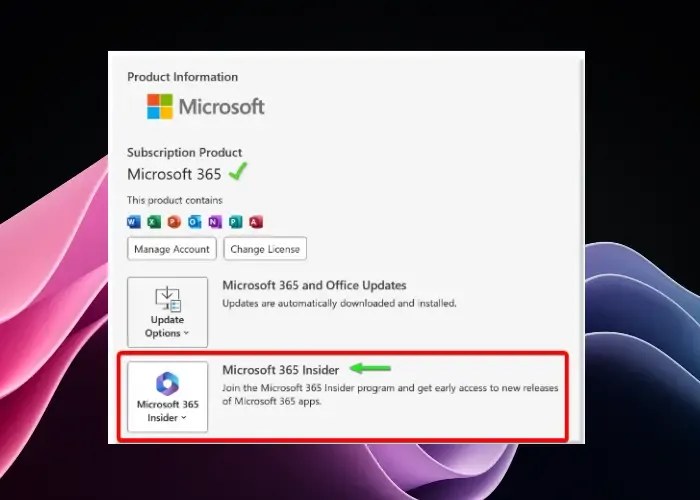
Antes de habilitar y usar Copilot en Microsoft Excel , asegúrese de estar usando la versión 16.0.16401.20000 o superior de la aplicación Excel. Pero, si no lo es, deberá registrar su instalación de Office en el programa Insider. Para ello, deberá suscribirse a Microsoft 365 Family o Personal.
Para unirse al programa Microsoft 365 Insider , inicie Microsoft Excel > Archivo > Cuenta > Office Insider > Unirse a Office Insider > Canal beta > Aceptar . Una vez que esté inscrito, salga de las aplicaciones de Office, inicie Excel , navegue hasta Archivo y luego haga clic en Cuentas nuevamente. Aquí, busque actualizaciones y asegúrese de que esté actualizado a la última versión de vista previa.
2] Habilitar Microsoft 365 Copilot en Excel
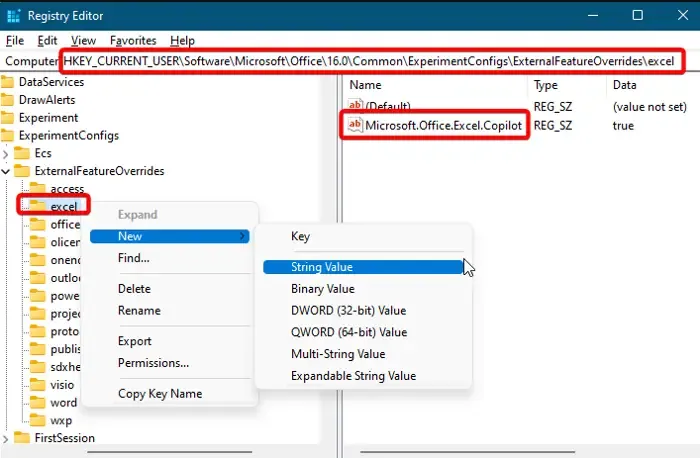
Ahora, puede proceder a habilitar la versión preliminar de Copilot en Microsoft Excel usando el Editor del Registro. Sin embargo, antes de proceder a realizar cambios en la configuración del registro, asegúrese de crear una copia de seguridad de los datos del registro. Esto es para garantizar que pueda recuperar los datos perdidos durante el proceso. Ahora, abra el Editor del Registro y navegue hasta la siguiente ruta:
HKEY_CURRENT_USER\Software\Microsoft\Office\16.0\Common\ExperimentConfigs\ExternalFeatureOverrides\excel
A continuación, haga clic con el botón derecho en la clave de Excel , seleccione Nuevo y haga clic en Valor de cadena . Ahora, cambie el nombre del nuevo valor de cadena como Microsoft.Office.Excel.Copilot . Haga doble clic en él, establezca el valor como verdadero y presione Aceptar para guardar los cambios. Una vez hecho esto, salga del Editor del Registro y reinicie su PC para que los cambios sean efectivos.
Ahora, inicie Microsoft Excel y el botón Copilot debería aparecer en la parte superior derecha. Sin embargo, dado que esta es la versión preliminar, es posible que no funcione correctamente. Para deshacer los cambios, elimine la cadena Microsoft.Office.Excel.Copilo t que creó con la clave de Excel .
3] Uso de Copilot en Microsoft Excel
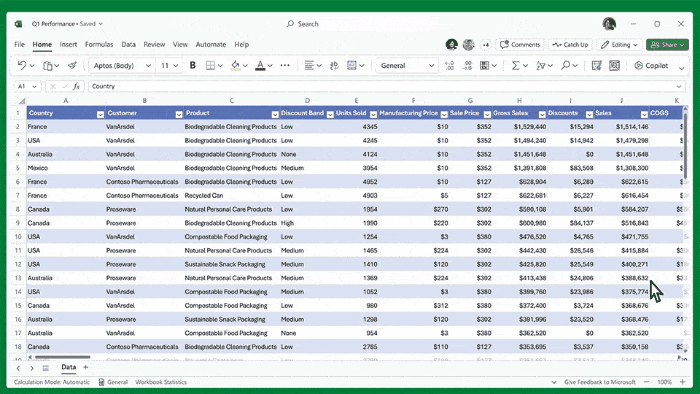
Una vez que la función Copilot se habilite con éxito, inicie Excel. Para comenzar a usar la función, cree un nuevo libro de trabajo o abra el actual en el que ha estado trabajando. Haga clic en la pestaña Inicio en la barra de herramientas, presione el botón Copiloto y se abrirá una barra lateral en el lado derecho de la pantalla.
Aquí, verá sugerencias e información sobre sus datos actuales. Además, puede hacer mucho más utilizando consultas en lenguaje natural, modelos financieros y análisis de escenarios, crear visualizaciones intensas y optimizar el proceso financiero. Así es cómo:
- Puede hacer una pregunta sobre su conjunto de datos o escribir en una celda, y Copilot le recomendará fórmulas y funciones basadas en los datos actuales de su hoja de cálculo.
- Use indicaciones como «Cree un modelo financiero sobre cómo un cambio en la tasa de crecimiento de [variable] afectaría mi margen bruto».
- Genere elementos visuales para presentar sus resultados usando indicaciones como «Proyecte el impacto de [un cambio variable] y genere un gráfico para ayudar a visualizar».
- Pídale a Copilot que lo ayude con ciertos procesos y solicite recomendaciones. Esto lo ayudará a hacer que sus tareas financieras diarias, como presupuestos, pronósticos, etc., sean más eficientes.
¿Cómo agrego Copilot a Microsoft Office?
Copilot es el servicio de chatbot de IA que vendrá integrado con todas las aplicaciones de Microsoft y sus otros productos. Entonces, para habilitar el servicio, debe hacer clic en el botón Copilot en la aplicación. Luego puede comenzar a usarlo escribiendo comandos, como insertar una tabla, agrupar los registros de ventas por ubicación, etc.
¿Microsoft Copilot es gratuito?
Microsoft promocionará su asistente de inteligencia artificial basado en chat, Copilot, como una suscripción adicional con licencia que costará $ 30 por usuario por mes. Según los informes, será una suscripción Premium que deberá usar junto con las licencias de Microsoft 365 E3 o E5 que cuestan 36 $ y 57 $.



Deja una respuesta